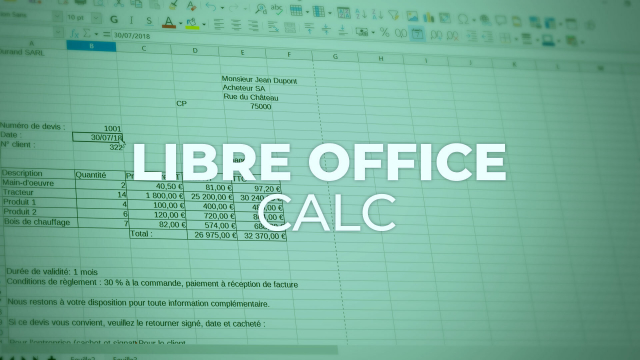Comment Protéger une Feuille de Calcul Excel
Apprenez à protéger vos feuilles Excel et à sécuriser vos données en utilisant des mots de passe et des options de verrouillage avancées.
Prise en main






Formats de cellule
Tris, filtrages
Formules












Validations






Mises en forme condititonnelles
Détails de la leçon
Description de la leçon
Dans cette leçon, nous allons découvrir comment protéger vos feuilles Excel pour éviter toute modification non autorisée de vos formules et données importantes. Nous verrons d'abord la méthode basique de protection par mot de passe, puis nous explorerons comment autoriser certaines modifications tout en maintenant d'autres cellules protégées.
Ensuite, nous apprendrons à masquer les formules pour qu'elles ne soient pas visibles aux utilisateurs finaux, et nous verrons comment empêcher la sélection des cellules protégées pour une sécurité accrue.
Enfin, nous examinerons les différentes options disponibles comme la possibilité d'insérer ou de supprimer des lignes et des colonnes dans la feuille protégée.
Objectifs de cette leçon
Les objectifs de cette vidéo sont :
- Comprendre comment protéger une feuille Excel avec un mot de passe.
- Apprendre à autoriser certaines modifications spécifiques tout en protégeant d'autres cellules.
- Savoir masquer les formules pour sécuriser davantage les informations sensibles.
- Découvrir les options de protection avancées comme l'interdiction d'ajouter ou de supprimer des colonnes.
Prérequis pour cette leçon
Pour suivre cette vidéo, vous devez avoir :
- Des connaissances de base sur Excel.
- Quelques notions sur les formules et les cellules Excel.
Métiers concernés
Les métiers concernés par cette leçon incluent :
- Analystes de données, qui doivent protéger l'intégrité des formules.
- Commerciaux, qui utilisent des feuilles Excel pour les devis et les factures.
- Gestionnaires de projet, nécessitant des feuilles de calcul sécurisées pour le suivi des tâches.
Alternatives et ressources
Les alternatives pour la protection des documents peuvent inclure :
- Utiliser Google Sheets pour ses fonctionnalités de collaboration et de protection.
- Explorer des solutions comme LibreOffice Calc pour une alternative libre et gratuite.
Questions & Réponses